Come modificare lo stile di riferimento della cella in Excel

Normalmente, Excel usa lo stile di riferimento della cella A1 che usa lettere per intestazioni di colonna e numeri per le intestazioni di riga. Tuttavia, se noti che ci sono numeri sia sulle intestazioni delle righe che sulle intestazioni delle colonne, questo è lo stile di riferimento delle celle R1C1. Nessun problema. È facile cambiarlo.
Per passare dallo stile di riferimento delle celle R1C1 allo stile A1, cambieremo un'impostazione nelle opzioni. Fare clic sulla scheda "File".
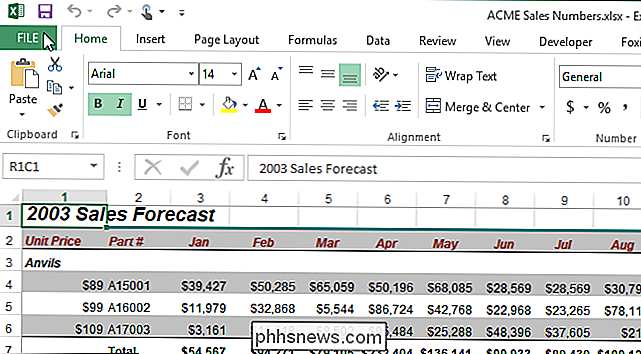
Nella schermata del backstage, fare clic su "Opzioni" nell'elenco di elementi a sinistra.
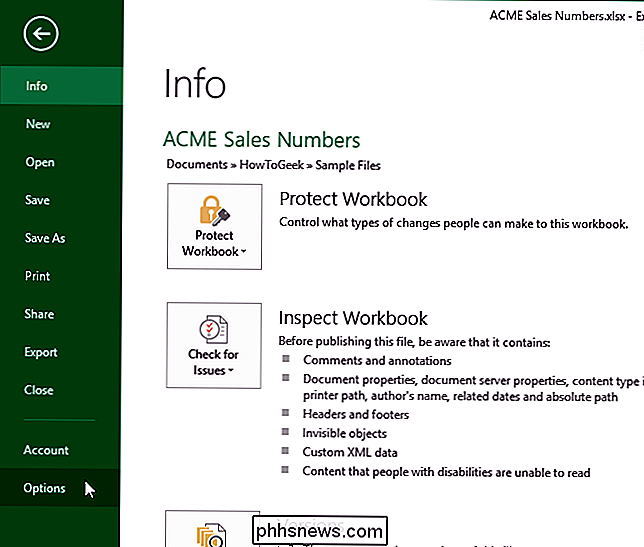
Nella finestra di dialogo "Opzioni di Excel", fare clic su "Formule" nell'elenco di elementi su a sinistra.
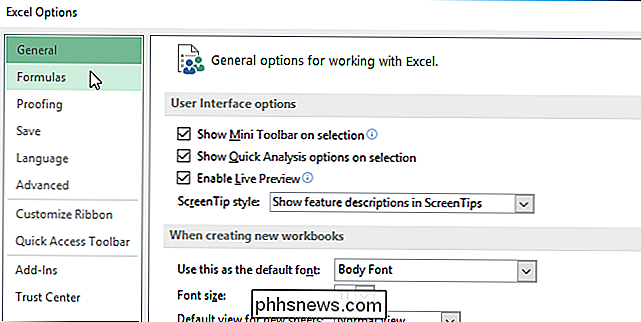
Nella sezione "Lavorare con le formule", selezionare la casella di controllo "Stile di riferimento R1C1" in modo che non ci sia alcun segno di spunta nella casella.
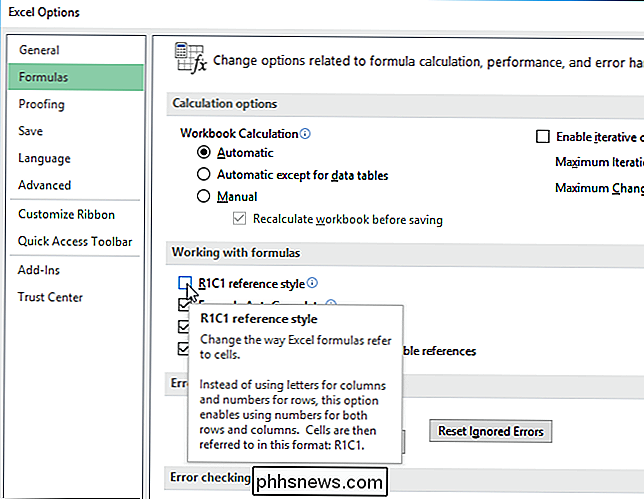
Fare clic su "OK" per accettare la modifica e chiudere "Excel Opzioni "finestra di dialogo.
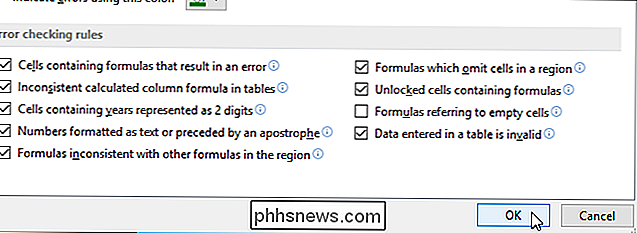
Le colonne dovrebbero ora avere lettere nelle intestazioni delle colonne.
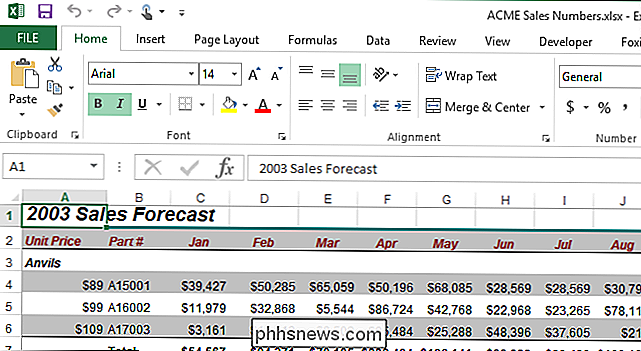
Quando si modifica lo stile di riferimento della cella, viene modificato per tutti i fogli di lavoro nella cartella di lavoro corrente. Se si salva la cartella di lavoro con questa modifica, qualsiasi altra cartella di lavoro aperta o nuova creata utilizzerà lo stesso stile di riferimento della cella. Se chiudi la cartella di lavoro dopo aver apportato questa modifica e non hai apportato altre modifiche, NON ti verrà richiesto di salvare le modifiche.
Si noti che l'elenco a discesa a sinistra della barra della formula mostra quale riferimento di cella stile è in uso. Potrebbe sembrare che tu possa cambiare lo stile di riferimento della cella usando questo elenco a discesa, ma abbiamo scoperto che per qualche motivo non funziona.

Come regolare la sensibilità del movimento su SkyBell HD Campanello
Se il tuo campanello video SkyBell HD è un po 'ipersensibile e vuoi ridurlo un po', ecco come regolare la sensibilità del movimento in modo Il sensore di movimento sullo SkyBell può essere un po 'imprevedibile la prima volta che si imposta l'unità, a seconda di dove lo si imposta e cosa c'è nell'ambiente circostante.

Come fermare i clic accidentali del trackpad in Windows 10 (e altri miglioramenti del mouse)
È Stata la rovina degli utenti di laptop per anni: stai digitando, il tuo palmo sfiora il trackpad, e il clic accidentale inserisce il cursore nel mezzo del testo avvitando completamente le cose. Elimina la frustrazione dei clic accidentali del trackpad con le pratiche impostazioni predefinite di Windows 10.



